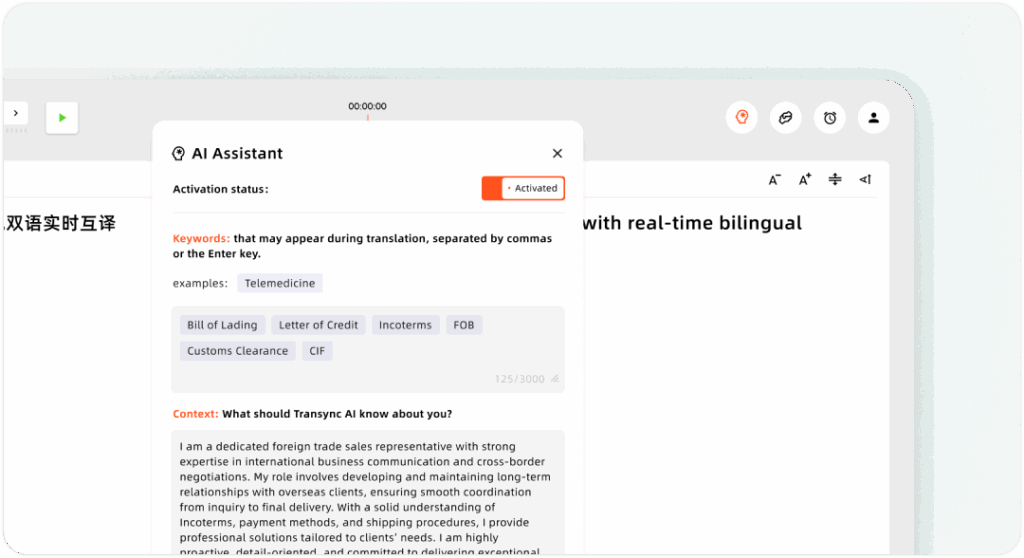Cách bắt đầu dịch thuật thời gian thực #
Sau khi bạn đã đăng nhập vào AI đồng bộ, bạn có thể bắt đầu dịch thuật thời gian thực chỉ trong vài bước. Hãy làm theo hướng dẫn này để thiết lập cặp ngôn ngữ, xác nhận đầu vào âm thanh và quản lý phiên dịch của bạn một cách hiệu quả. Bạn có thể muốn bắt đầu nhanh chóng. hoặc kiểm tra của chúng tôi trang chủ.
1. Xác nhận cặp ngôn ngữ của bạn #
Ở đầu giao diện chính, hãy chọn nguồn Và mục tiêu ngôn ngữ — ví dụ, Tiếng Anh ↔ Tiếng Nhật hoặc Tiếng Trung ↔ Tiếng Anh.
Việc chọn đúng cặp ngôn ngữ đảm bảo bản dịch chính xác và tự nhiên. Bạn cũng có thể tìm hiểu thêm về các tính năng của dịch thuật thời gian thực.
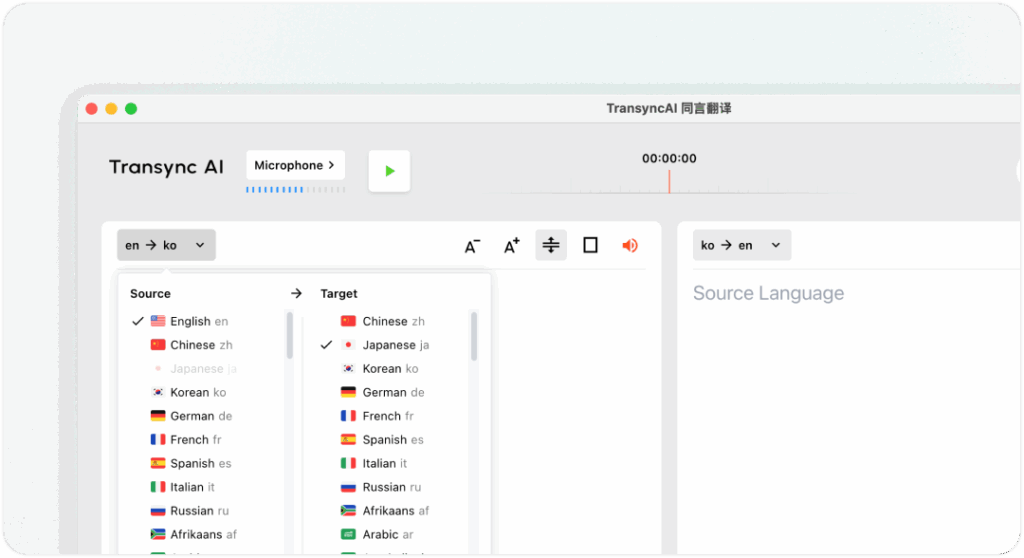
2. Kiểm tra đầu vào âm thanh của bạn #
Trước khi bắt đầu, hãy xác nhận rằng nguồn âm thanh của bạn đã được chọn đúng:
- Micrô: Ghi lại giọng nói của chính bạn. Nhìn chung, cần phải kiểm tra.
- Âm thanh máy tính: Ghi lại giọng nói của những người tham gia khác từ nền tảng họp (Zoom, Teams, v.v.) hoặc nền tảng video (Youtube, v.v.). Cả hai đều có thể được bật đồng thời để dịch toàn bộ cuộc họp. tìm hiểu thêm cách chia sẻ âm thanh máy tính.
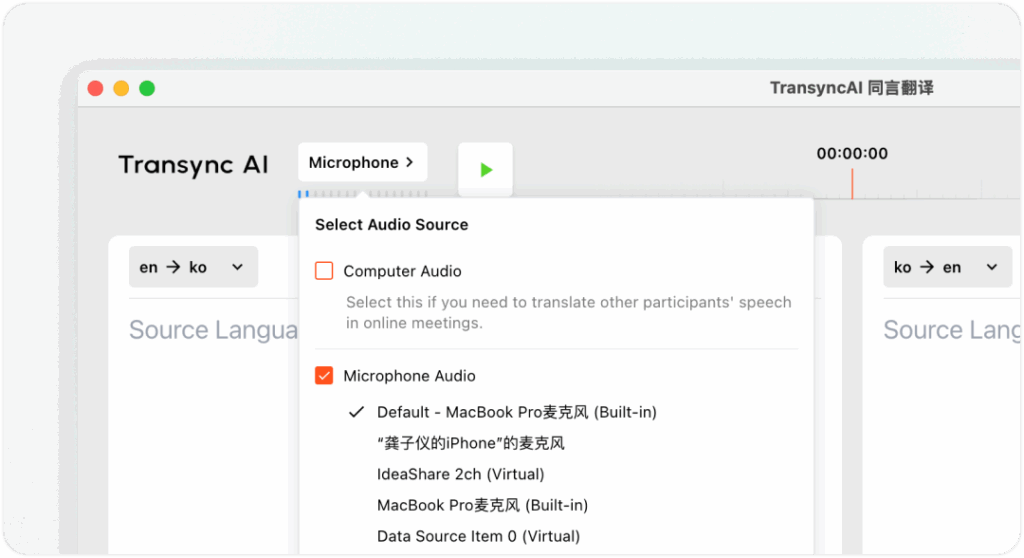
3. Bật Phát giọng nói (Tùy chọn) #
Để làm cho lời nói đã dịch có thể nghe được với người khác, hãy bật Phát thanh bằng giọng nói ở góc trên bên phải của bảng dịch.
Bạn có thể điều chỉnh âm lượng đầu ra và chọn tông giọng mong muốn. Khi bật tính năng phát giọng nói, chúng tôi khuyên bạn nên sử dụng loa ngoài trên máy tính.
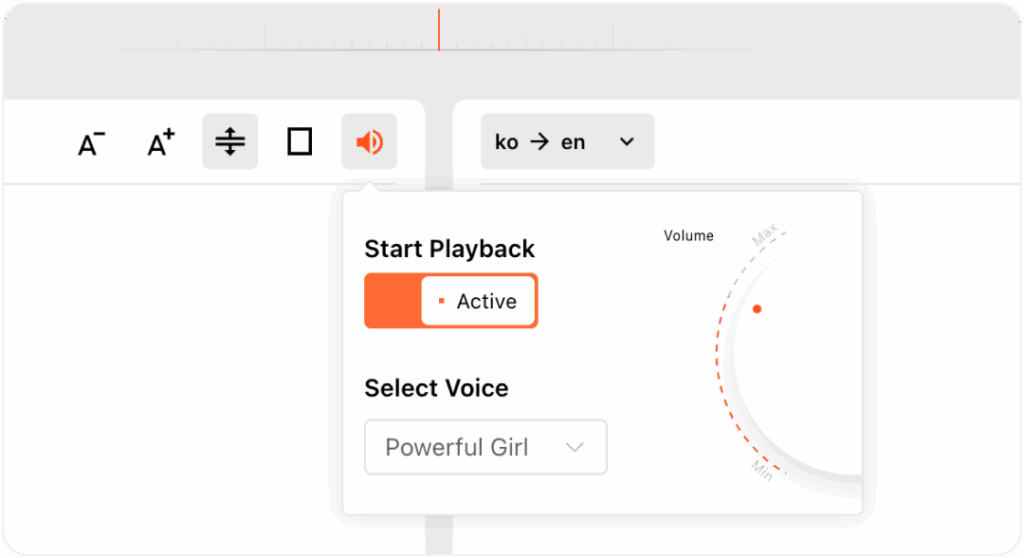
4. Bắt đầu, Tạm dừng và Dừng dịch #
- Nhấp chuột Bắt đầu dịch để bắt đầu dịch theo thời gian thực.
- Sử dụng Tạm dừng khi bạn tạm thời không cần dịch thuật — thời gian tạm dừng sẽ không tiêu tốn hạn ngạch dịch thuật của bạn.
- Nhấp chuột Dừng lại để kết thúc phiên. Sau khi dừng lại, bản gốc và bản dịch sẽ được lưu tự động, cho phép bạn tạo ra một bản tóm tắt hoặc xuất khẩu biên bản cuộc họp sau đó.
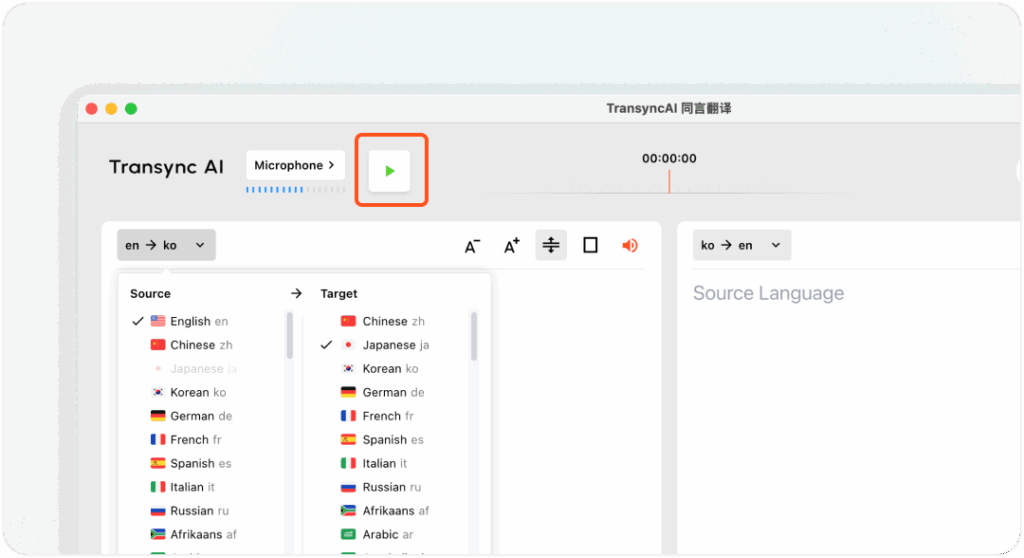
5. Nhiều cài đặt và tùy chỉnh hơn #
- Kích thước phông chữ: Điều chỉnh kích thước văn bản để dễ đọc hơn trong các phiên làm việc dài.
- Chế độ hiển thị: Chuyển đổi giữa Hiển thị cả hai hoặc Chỉ hiển thị bản dịch tùy thuộc vào sở thích của bạn.
- Dịch thuật kênh đơn: Bật chế độ này nếu bạn chỉ cần dịch theo một hướng (ví dụ: tiếng Anh → tiếng Trung). ⚠️ Lưu ý: Không thể thay đổi kênh dịch khi phiên đang diễn ra.
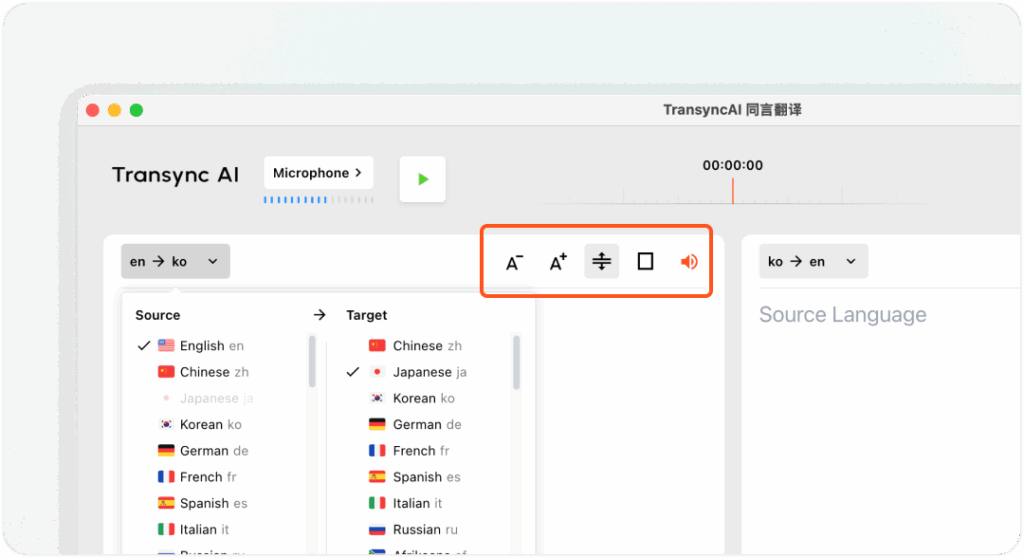
6. Thiết lập Trợ lý AI #
Bạn có thể nâng cao độ chính xác của bản dịch bằng cách cấu hình Trợ lý AI trước khi bắt đầu một phiên:
- Từ khóa: Thêm các thuật ngữ ngành, tên thương hiệu hoặc tên cá nhân để đảm bảo bản dịch nhất quán và chính xác.
- Bối cảnh: Cung cấp thông tin chi tiết như của bạn nghề nghiệp, lý lịch, Và chủ đề cuộc họp. Điều này giúp Transync AI hiểu rõ hơn về tình huống giao tiếp của bạn và tạo ra bản dịch chính xác hơn, phù hợp với ngữ cảnh.